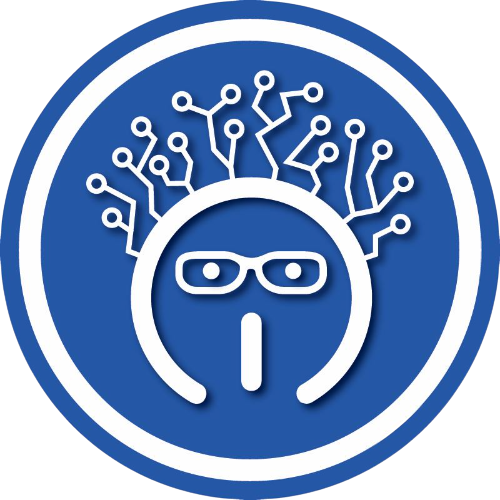Hoy quiero compartir contigo una solución práctica y gratuita para mejorar tu seguridad y conectividad en casa: Tailscale, una VPN fácil de configurar que no requiere abrir puertos en tu router. Esta guía es ideal para quienes buscan proteger su red doméstica y acceder a sus dispositivos de forma segura desde cualquier lugar. ¡Vamos a ello!
¿Quieres recibir trucos? Apúntate a la newsletter, es GRATIS:
¿Por Qué Necesitas una VPN?
Las VPN (Redes Privadas Virtuales) son esenciales en varios escenarios:
- Redes Wi-Fi públicas: Conectarse en aeropuertos, centros comerciales, hoteles, etc., puede exponer tus datos a riesgos.
- Acceso a servicios de streaming: Evita restricciones geográficas y comparte cuentas sin problemas de acceso.
- Acceso remoto: Conecta de forma segura a tus dispositivos en casa, como un NAS, Plex o Jellyfin, sin abrir puertos en el router.
Tiene el vídeo completo en youtube aquí:
¿Qué Es Tailscale?
Tailscale es una VPN que facilita la creación de redes seguras entre tus dispositivos sin necesidad de configuraciones complicadas. Puedes instalarlo en varios sistemas operativos y dispositivos, incluyendo móviles, tablets y televisores. Para esta guía, utilizaremos una Raspberry Pi, que es económica y consume poca energía.
¿Qué Necesitas?
- Una Raspberry Pi (modelos 3, 4 o 5).
- Una tarjeta microSD (y un lector de tarjetas si tu ordenador no tiene).
- Acceso a un ordenador para instalar el sistema operativo y configurar la Raspberry Pi.
Paso a Paso: Configuración de Tailscale
- Instalar Raspbian OS:
- Descarga Raspberry Pi Imager desde su sitio oficial.
- Elige la versión de tu Raspberry Pi y selecciona Raspberry Pi OS (64-bit).
- Graba el sistema operativo en la tarjeta microSD.
- Configuración Inicial:
- Inserta la microSD en la Raspberry Pi y conéctala a tu red local mediante cable Ethernet.
- Arranca la Raspberry Pi y obtén su dirección IP utilizando un comando de ping o desde la configuración DHCP de tu router.
- Habilitar SSH y VNC:
- Accede a la Raspberry Pi por SSH utilizando la IP obtenida.
- Habilita VNC para acceso remoto a un escritorio gráfico ejecutando
sudo raspi-config.
- Configurar IP Estática:
- En el escritorio de Raspberry Pi, asigna una IP estática para evitar problemas de conexión futura.
- Crear Cuenta en Tailscale:
- Regístrate en Tailscale utilizando una cuenta de Google u otro servicio.
- Sigue las instrucciones para instalar el cliente Tailscale en tu Raspberry Pi.
- Configurar Subnet Router:
- Permite que tu Raspberry Pi actúe como router de subred ejecutando comandos específicos en el terminal.
- Acepta las configuraciones desde el panel de administración de Tailscale.
- Habilitar Nodo de Salida:
- Configura la Raspberry Pi para enrutar todo el tráfico de internet ejecutando comandos adicionales y configurando el nodo de salida en el panel de Tailscale.
Instalación en Dispositivos Móviles
- Instalar Tailscale en Android:
- Descarga la aplicación desde Google Play Store.
- Inicia sesión y concede permisos para gestionar conexiones VPN.
- Conéctate a tu red Tailscale para acceder a tus dispositivos de forma segura.
- Comprobación y Gestión:
- Accede al panel de administración de Tailscale para gestionar dispositivos y configuraciones avanzadas.
- Invita a familiares o amigos a tu red VPN de forma gratuita.
Conclusión
Configurar Tailscale en tu Raspberry Pi es una solución sencilla y efectiva para proteger tu red doméstica y acceder a tus dispositivos de forma segura desde cualquier lugar. Ya sea para evitar restricciones de servicios de streaming o para asegurarte de que tus datos están protegidos en redes públicas, Tailscale es una herramienta poderosa que puedes instalar y configurar en pocos minutos.
Espero que esta guía te haya sido útil. Si te gustó, no olvides darle like y seguir explorando más soluciones tecnológicas en nuestro blog. ¡Nos vemos en el próximo artículo!